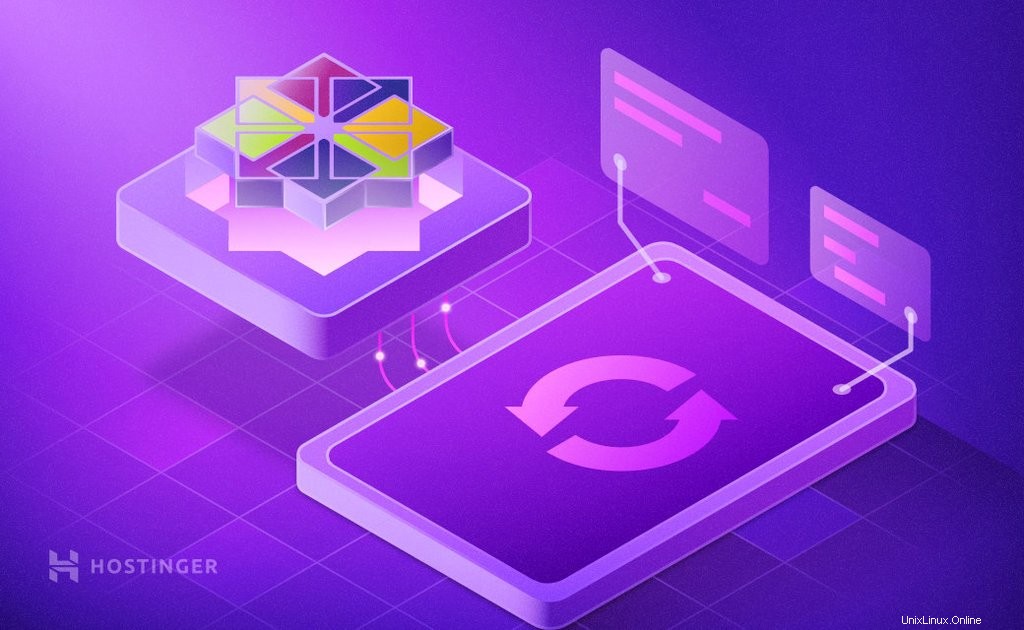
Zu beobachten, woher Pakete kommen und wohin sie gehen, ist für ein gesundes und leicht zu verwaltendes Netzwerk unerlässlich. Es gibt fortgeschrittene Mechanismen wie IP-Adressen-Tracking, aber wir können einen Computer auch leicht mit einer universellen Kennung identifizieren. Hier kommt der Hostname ins Spiel.
Heute zeigen wir Ihnen, wie Sie einen Hostnamen auf einem CentOS 7-Rechner ändern, um Ihr Netzwerk zu verbessern!
Was ist ein Hostname?
Grundsätzlich ist der Hostname ein Name, der einem Computer innerhalb eines Netzwerks zugewiesen wird. Viele Netzwerkdienste verwenden den Hostnamen als Computerkennung. Andererseits sind die Hostnamen eher für den Benutzer als für das Netzwerk bestimmt, da letzteres Geräte anhand ihrer IP-Adresse identifiziert. Daher ist der Hostname eine Kennung, die den Menschen die Arbeit erleichtern soll, nicht dem Computer.
Obwohl es sich um ein einfach zu erlernendes Konzept handelt, sind viele Menschen dadurch oft verwirrt.
In öffentlichen Netzen wie dem Internet muss der Hostname mit dem Domainnamen kombiniert werden. Dies zeigt an, in welcher „Minizone“ des Internets es sich befindet. Zum Beispiel:
server1.example.com
In diesem Fall server1 ist der Hostname des Computers, auf den wir zugreifen möchten, und example ist die Domäne. Schließlich .com gilt als Top-Level-Domain.
Diese identifizierbaren Namen werden „Fully Qualified Domain Names“ (FQDN) genannt und umfassen den Namen des Computers und den diesem Computer zugeordneten Domainnamen.
Es gibt keine Einschränkungen beim Platzieren eines Hostnamens in einem privaten Netzwerk. Wenn der Computer jedoch Zugang zum Internet hat, muss er mit einer Domäne kombiniert werden.
Linux bietet uns viele Serverfunktionen. Natürlich ist das Ändern des Hostnamens auf CentOS 7-Rechnern in wenigen Schritten möglich.
Wichtig! CentOS Linux 8 hat am 31.12.2021 das End of Lifetime (EOL) erreicht. Obwohl CentOS Linux 7 noch unterstützt wird, wird es EOL am 30.06.2024 erreichen. Wir empfehlen, dies bei der Auswahl dieses Betriebssystems zu berücksichtigen. Sie können mehr darüber auf ihrer offiziellen Website lesen.
Ändern Sie den Hostnamen unter CentOS 7 mit den Befehlen Hostname und Hostnamectl
Zuerst müssen wir uns über SSH mit unserem Server verbinden oder ein Terminal von unserem Computer aus öffnen. Hier ist ein Tutorial, das Ihnen helfen wird, wenn Sie Probleme haben.
Danach müssen wir der Root-Benutzer sein, um den Hostnamen zu ändern. Um dieses Privileg zu erhalten, verwenden Sie den Superuser-Befehl wie folgt:
su
Beim Ausführen dieses Befehls müssen wir das Root-Passwort eingeben. Ohne sie können wir nicht fortfahren.
Als nächstes können wir den aktuellen Hostnamen sehen, indem wir den folgenden Befehl ausführen:
hostname
Wie wir sehen können, können wir beim Ausführen des Befehls hostname den Hostnamen der Maschine anzeigen. Es ist auch möglich, dies mit dem folgenden Befehl zu tun:
hostnamectl
In diesem Fall verfügen wir über weitere Informationen zum Hostnamen.
Wenn wir den Hostnamen ändern wollen, müssen wir nur den folgenden Befehl ausführen:
hostnamectl set-hostname [thenewhostname]
Zum Beispiel:
hostnamectl set-hostname test
Danach müssen wir den Befehl hostnamectl erneut ausführen, um zu überprüfen, ob die Änderungen erfolgreich waren.
hostnamectl
Hostnamen unter CentOS 7 durch Bearbeiten der /etc/hostname-Datei ändern
Es gibt eine andere Möglichkeit, den Hostnamen zu ändern. Wir können dies tun, indem wir die Datei /etc/hostname mit einem Texteditor wie vi oder nano bearbeiten.
vi /etc/hostname
Sobald wir die Datei geöffnet haben, sehen wir eine einzelne Zeile mit dem Hostnamen. Wir müssen es nur durch unser neues ersetzen. Da wir vi verwenden, drücken Sie das i Taste, um in den Einfügemodus zu gelangen. Ändern Sie dann den Hostnamen. Drücken Sie danach die Esc-Taste drücken, um den Einfügemodus zu verlassen, und dann die Tasten :wq, um die Änderungen zu speichern und zu beenden.
Jetzt müssen wir überprüfen, ob alles funktioniert. Führen Sie dazu den folgenden Befehl aus:
hostnamectl
Statische, vorübergehende und hübsche Hostnamen
Wenn wir einen Hostnamen mit dem Befehl hostnamectl oder durch Bearbeiten der Datei /etc/hostname festlegen er wird unser statischer Hostname – er ändert sich nicht.
Wir können jedoch einen temporären Hostnamen definieren. Dies wird als vorübergehender Hostname bezeichnet. Es ist nur aktiv, bis wir das System neu starten. Dazu müssen wir den –transient hinzufügen Option im Befehl hostnamectl.
hostnamectl set-hostname transienthostname –-transient
Dann prüfen wir die Änderungen.
hostnamectl
Schließlich haben wir die Möglichkeit, einen Hostnamen mit UTF-8-Unterstützung zu erstellen, um seine Darstellung weiter zu verbessern. Dieser Hostname ist als Pretty bekannt. Dazu fügen wir das –pretty hinzu Option für den Befehl hostnamectl.
hostnamectl set-hostname newprettyhostname –-pretty
Auf diese Weise können wir einen Hostnamen mit UTF-8-Unterstützung haben.
Hostnamen über das Control Panel von Hostinger ändern
Wenn wir Hostinger VPS verwenden, können wir den Prozess weiter vereinfachen, indem wir das Hostinger Control Panel verwenden. Dort können Sie den Hostnamen ändern, ohne das Terminal zu verwenden.
Gehen Sie in der Systemsteuerung zu Ihren VPS-Steuerelementen und klicken Sie auf Andere Einstellungen , und geben Sie Ihren neuen Hostnamen ein! Um die Änderungen zu übernehmen, klicken Sie auf Änderungen speichern Schaltfläche.

Fazit
Mit CentOS haben wir mehrere Möglichkeiten, den Hostnamen zu ändern. Wir können auch immer einfach das Control Panel von Hostinger verwenden.
Ein Hostname hilft dabei, einen Computer im Netzwerk zu identifizieren, was die Verwaltung erheblich vereinfacht!